WPS Word在頂部添加公司的logo的方法
時間:2023-10-24 16:46:48作者:極光下載站人氣:171
wps是很多小伙伴都在使用的一款文檔編輯程序,在這款程序中我們可以對各種格式的文檔進行編輯,有的小伙伴在使用WPS進行編輯時經常會遇到需要在文檔中添加公司名稱或是公司LOGO的情況,這時我們只需要在文檔的工具欄中打開插入工具,然后找到頁眉頁腳工具,點擊該工具,接著點擊頁眉位置,然后在開始的子工具欄中打開圖片工具,最后在文件夾頁面中上傳準備好的LOGO圖片即可。有的小伙伴可能不清楚具體的操作方法,接下來小編就來和大家分享一下WPS Word在頂部添加公司的logo的方法。
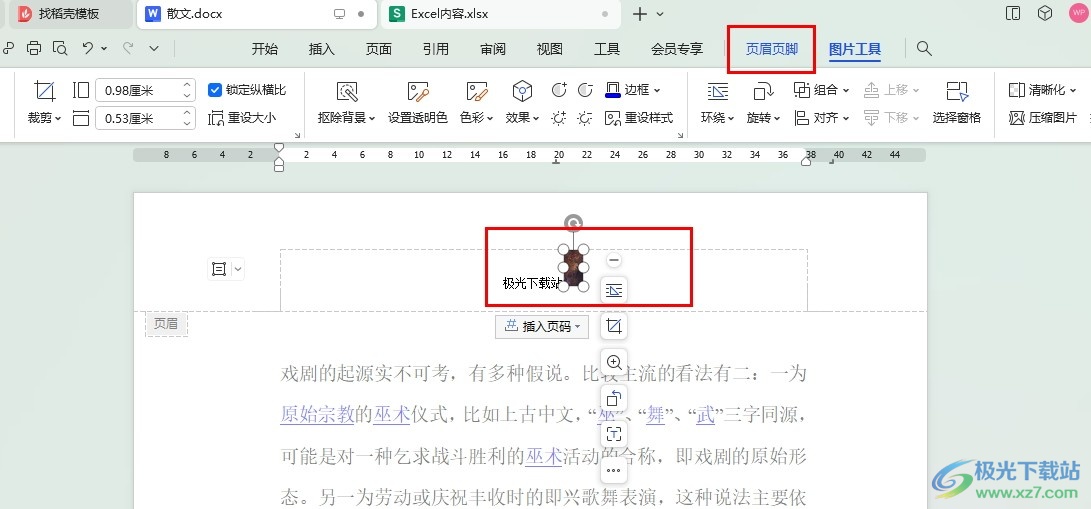
方法步驟
1、第一步,我們在電腦中右鍵單擊一個文字文檔,然后在菜單列表中選擇“打開方式”選項,再在子菜單列表中選擇“WPS office”選項
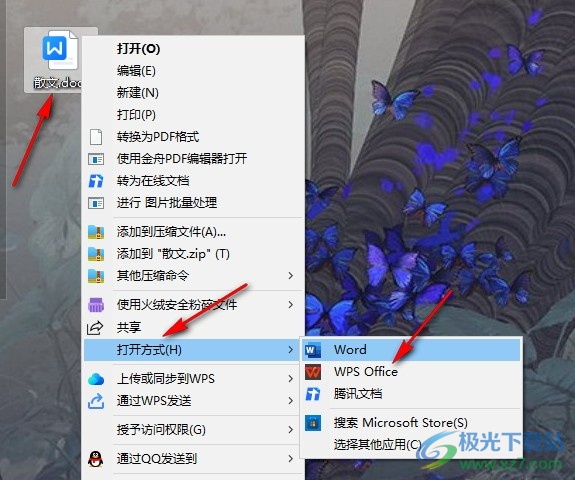
2、第二步,進入WPS頁面之后,我們先在頁面上方的工具欄中點擊打開插入工具
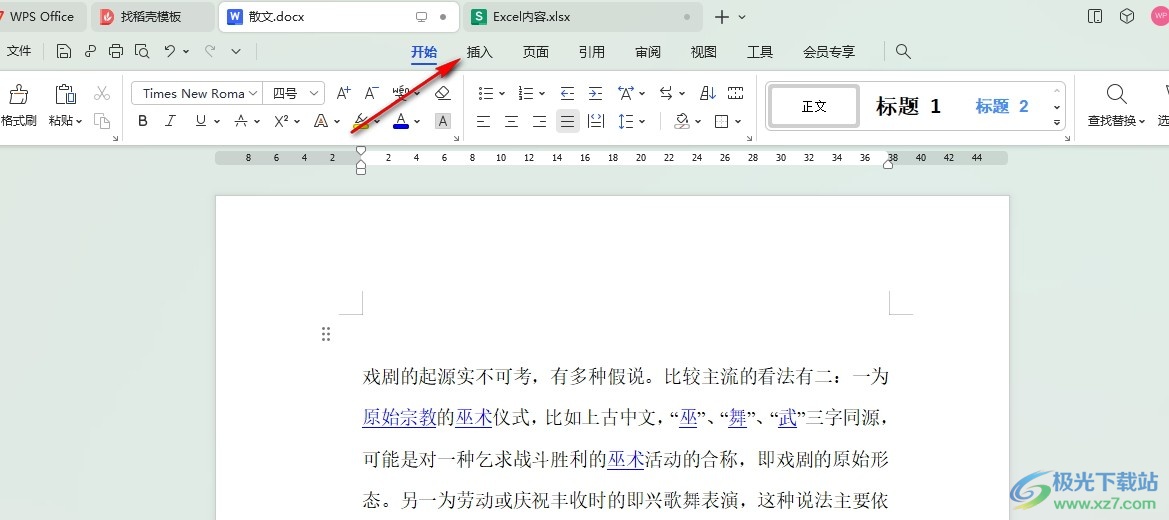
3、第三步,打開插入工具之后,我們在其子工具欄中點擊打開“頁眉頁腳”工具
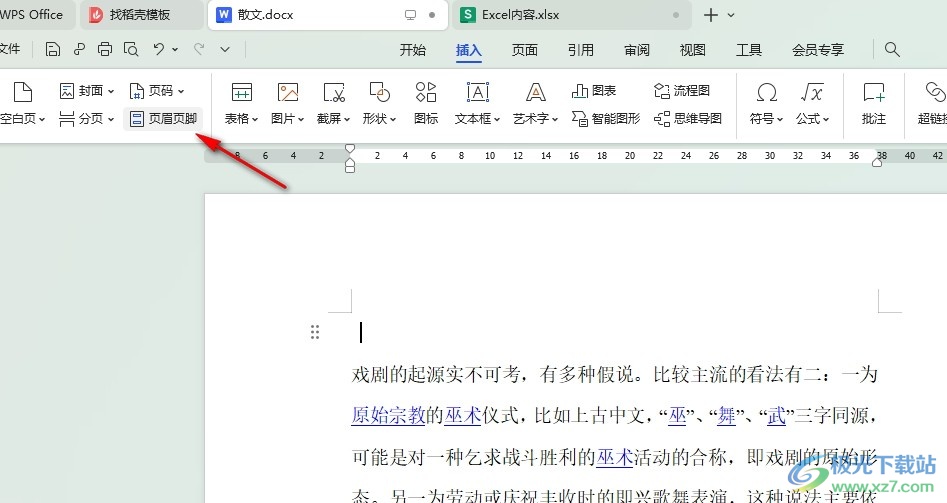
4、第四步,點擊頁眉頁腳之后,我們將鼠標光標放在頁眉上,然后在開始的子工具欄中打開圖片工具
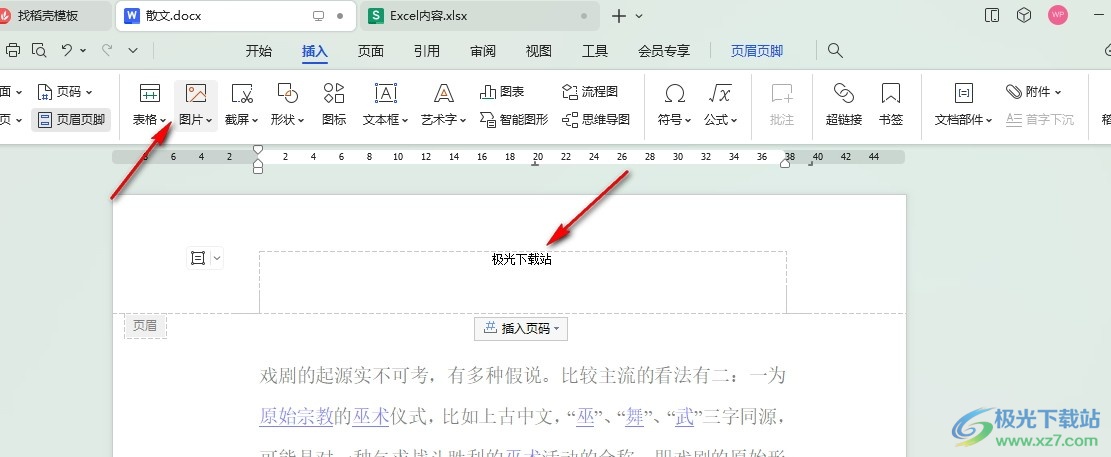
5、第五步,接著我們在文件夾頁面中打開準備好的LOGO圖片,然后在頁眉中調整好LOGO的位置和大小即可
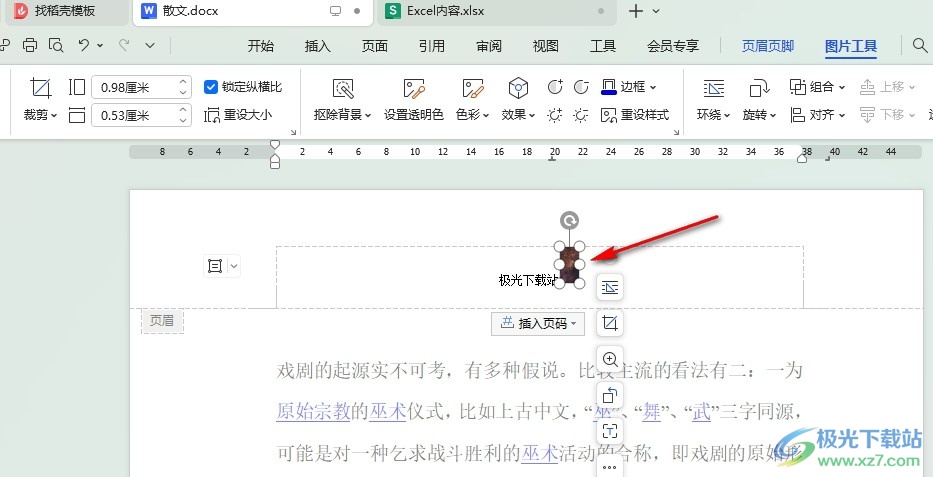
以上就是小編整理總結出的關于WPS Word在頂部添加公司的logo的方法,我們在WPS中打開插入工具,然后在其子工具欄中找到頁眉頁腳工具,點擊該工具之后點擊頁眉,然后在頁眉處插入LOGO圖片即可,感興趣的小伙伴快去試試吧。

大小:240.07 MB版本:v12.1.0.18608環境:WinAll, WinXP, Win7, Win10
- 進入下載
相關推薦
相關下載
熱門閱覽
- 1百度網盤分享密碼暴力破解方法,怎么破解百度網盤加密鏈接
- 2keyshot6破解安裝步驟-keyshot6破解安裝教程
- 3apktool手機版使用教程-apktool使用方法
- 4mac版steam怎么設置中文 steam mac版設置中文教程
- 5抖音推薦怎么設置頁面?抖音推薦界面重新設置教程
- 6電腦怎么開啟VT 如何開啟VT的詳細教程!
- 7掌上英雄聯盟怎么注銷賬號?掌上英雄聯盟怎么退出登錄
- 8rar文件怎么打開?如何打開rar格式文件
- 9掌上wegame怎么查別人戰績?掌上wegame怎么看別人英雄聯盟戰績
- 10qq郵箱格式怎么寫?qq郵箱格式是什么樣的以及注冊英文郵箱的方法
- 11怎么安裝會聲會影x7?會聲會影x7安裝教程
- 12Word文檔中輕松實現兩行對齊?word文檔兩行文字怎么對齊?
網友評論